Slik strømmer du Xbox-spill på Discord – TechCult
Miscellanea / / June 22, 2023
Ved å streame Xbox-spillene dine på Discord kan du åpne for fantastiske muligheter for innholdsskaping. Følgelig lar det deg vise frem dine spillferdigheter og potensielt bygge en dedikert tilhengerskare på denne meldingsplattformen. Så la oss utforske hvordan du bruker Discord for å heve Xbox-spillopplevelsen din.
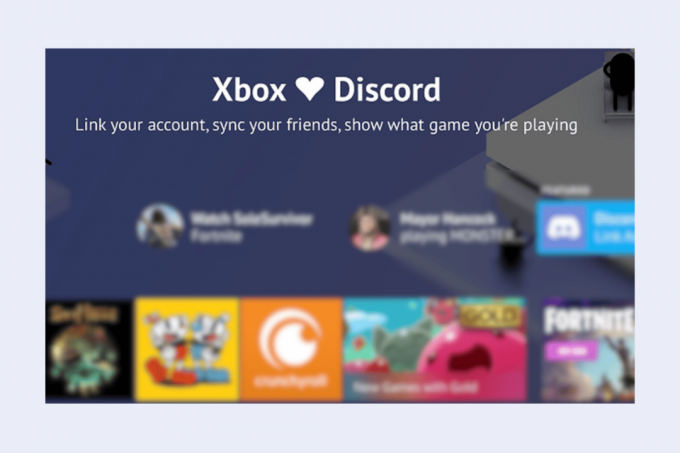
Innholdsfortegnelse
Hvordan streame Xbox-spill på Discord
Du vet kanskje at du kan streame Xbox-spill på Discord og overføre talekanalene. For å bruke Discord på Xbox, følg trinnene som er omtalt i neste avsnitt.
Raskt svar
Følg disse trinnene for å etablere en stabil forbindelse mellom Discord og Xbox og strøm deretter:
1. Aktiver ekstern funksjon på Xbox ved å gå til Xbox-innstillinger.
2. Koble din Xbox med en Discord-konto ved å gå til Koblede sosiale kontoer Meny.
3. Integrere Xbox med Discord-applikasjon ved å gå inn Tilkoblinger i Discord-innstillinger og følg trinnene.
4. Bli med i en Discord stemmekanal på Xbox ved å velge Fester og chat og deretter Uenighet alternativ.
5. Overfør talekanal til Xbox ved å gå til Discord mobilapplikasjon og velge Overfør til Xbox.
Merk: Spillere får ikke muligheten til å slå sammen sine Xbox-venner og Discord-venner. Derfor er det nødvendig å koble sammen disse to plattformene før du fortsetter til streaming-delen.
Trinn I: Aktiver ekstern funksjon på Xbox
Aktivering av Xbox Remote-funksjonen er et must da det hjelper med å oppnå en stabil forbindelse mellom disse to plattformene. Følg trinnene nedenfor for denne oppgaven.
1. På din Xbox-konsoll, velg Profilikon fra øverst til venstre på skjermen og trykk på ENknapp på kontrolleren.
2. Deretter velger du Profil-fanen > Innstillinger alternativ.
3. Plukke ut Enheter og tilkoblinger > Fjernfunksjoner.
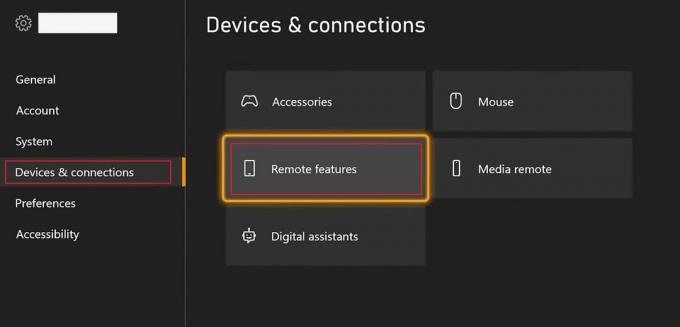
4. Deretter markerer du avmerkingsboksen for Aktiver eksterne funksjoner for å aktivere denne funksjonen.
5. Fra Sove modus rullegardinmenyen, velg Vent litt.
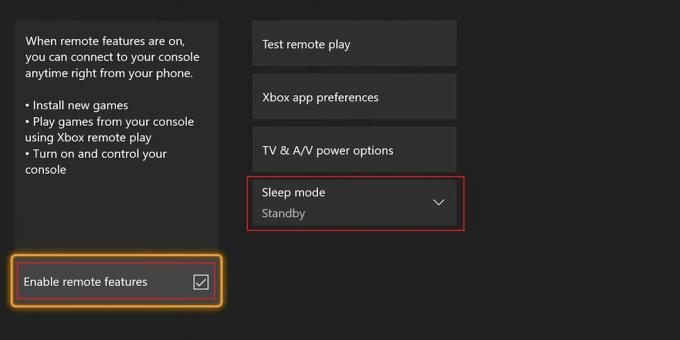
Les også: Slik strømmer du Bytt til Discord uten Capture Card
Trinn II: Koble til og godkjenne Xbox-kontoen din med Discord-kontoen din
Discord har allerede Xbox-integrasjon, men å koble Discord med Xbox på konsollen er et must for strømming. For dette engangstrinnet bør du bruke Xbox-kontoen som du har brukt for å logge på konsollen.
1. Naviger tilbake til Innstillinger menyen og velg Regnskap fra venstre rute.
2. Velg Koblede sosiale kontoer alternativet fra alternativskjermen til høyre rute.
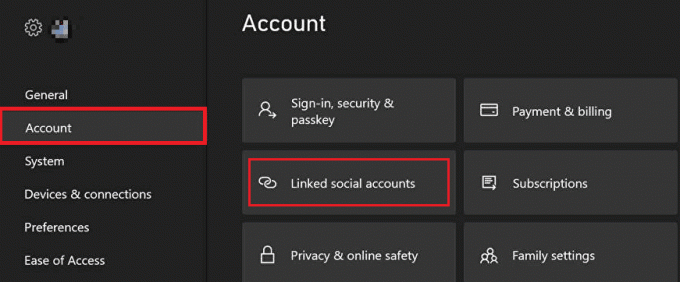
3. Bytt til Ikke koblet delen og velg Link alternativ for Uenighet.
4. Velg deretter Fortsett å konsolle alternativet for å åpne Discord påloggingsside på Xbox-nettleseren.
5. Følg instruksjonene på skjermen for å Logg Inn til din Discord-konto.
6. Etter pålogging, velg Autorisere fra popup-vinduet for tilgangsbekreftelse på Xbox.
Når du følger disse trinnene, vil konsollkontoen din kobles til Discord. Men hold ut, det er fortsatt mer å gjøre for å kunne streame Xbox-spill på Discord!
Trinn III: Bli med i Discord Channel på Xbox
Nå må du bli med i talekanalen på Xbox. Så la oss finne ut hvordan i de kommende trinnene:
1. Fra Xbox-startskjerm, trykk Xbox-knapp på kontrolleren for å åpne guideMeny.
2. Gå til Fester og chatter delen og velg Uenighet alternativ.
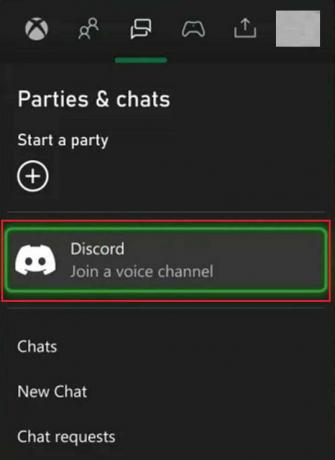
3. Velg ønsket Discord-server du vil streame på Xbox og trykk på En nøkkel på kontrolleren din.
4. På Discord velger du ønsket talekanal som du vil bli med på Xbox under Talekanaler.
Les også: Xbox-spill for juni 2023 kunngjort med gull
Trinn IV: Overfør stemmekanal til Xbox
Etter å ha blitt med i Discord-talekanalen, la oss se hvordan du overfører lydstrømmen til talekanalen.
Merk: Sørg for at du har lastet ned Xbox mobilapp på telefonen og logget på Xbox-kontoen din før du begynner å utføre disse trinnene.
1. Åpne Discord-applikasjon på mobiltelefonen og få tilgang til ønsket talekanal som du ønsker å overføre.
2. Trykk nå på ønsket talekanal >Bli med Voice.
3. Sveip deretter opp for å få frem menyskjermen annonse trykk på Overfør til Xbox.
4. Etter din Xbox-appen åpnes, trykk på OVERFØR STEMME alternativ.
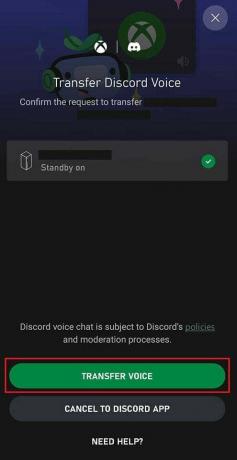
5. På din Xbox-konsoll, kan du streame Xbox-spill på din Discord stemmekanal.
Selv om du kan vise frem konsollspillet ditt på Discord, må du huske på disse tingene:
- Tilgjengeligheten til Discord-applikasjonen er begrenset til bare noen land.
- Talekanalene støtter ikke Xbox-partychatfunksjonene, for eksempel Bli med i spill, Bytt til spillchat, Se profilkort og Festoverlegg.
- Hvis du bruker Xbox live streaming, kan ikke talekanallyden til Discord kringkastes.
- Xbox- og Discord-venner kan ikke blandes.
- På konsollen kan du ikke bytte mellom Discord-talekanaler. Lyd må overføres fra Discord for å bytte til den nye Discord-talekanalen.
Les også: Slik slutter du å høre deg selv på Xbox Mic
Ved å følge disse trinnene bør du nå ha en klar forståelse av hvordan streame Xbox på Discord. Spør dine tvil angående dette emnet i kommentarene nedenfor, og følg med for flere strømmetips og veiledninger.
Pete er en senior stabsskribent ved TechCult. Pete elsker alt som er teknologi og er også en ivrig gjør-det-selv-er i hjertet. Han har et tiår med erfaring med å skrive instruksjoner, funksjoner og teknologiguider på internett.



